WordPress resim kütüphanesine resim ekleme sorunu nasıl çözülür? WordPress kullanıcıların sıklıkla karşılaştıkları hatalardan bir tanesi de WordPress resim kütüphanesine resim ekleme sorunu. Bu sorunla karşılaşanlar yazdıkları yazılara resim ekleme girişiminde bulundukları zaman resmin yüklenemediği ile ilgili bir hata ile karşılaşırlar. Bu hatanın tek bir çözümü olmadığı için ortadan kaldırmak için pek çok olasılığı denemek gerekmekte. Bununla uğraşmak istemeyen WordPress kullanıcıları ise WordPress kurulumlarını baştan yapma yolunu seçmekteler. Ancak bu bile bazen yeterli olmamakta.
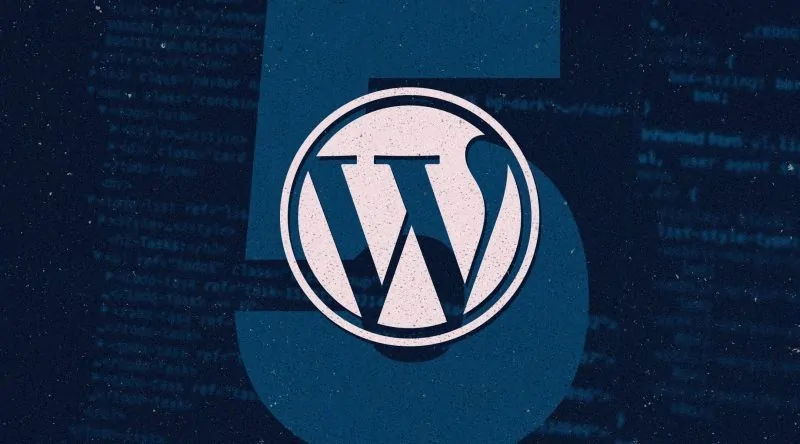
WordPress Resim Kütüphanesine Resim Ekleme Sorunu Nasıl Çözülür?
Yükleme Sırasında Hata Oluştu
Resim kütüphanesine ya da diğer adıyla ortam kütüphanesine resim eklenmeye çalışıldığı zaman Yükleme sırasında bir hata oluştu. Lütfen daha sonra tekrar deneyin şeklide bir mesajla karşılaşılır. Bu mesaj her ne kadar daha sonra tekrar deneyin dese de bu oldukça iyimser bir öneridir. Çünkü bu hata ile karşılaşanları uzun bir uğraş beklemekte. Bu hatayla birlikte çoğu kez resim kütüphanesi de açılmaz. Daha önce yüklediğiniz resimleri gördüğünüz yerde boş beyaz bir sayfa görürsünüz. Yukarıda da dediğimiz gibi bunun pek çok sebebi olabilir. SSL yükledikten sonra, mevcut temanızı değiştirdikten sonra, mevcut alan sağlayıcınızı değiştirdikten sonra ve herhangi bir eklenti kurduktan sonra bu sorunla karşılaşırsınız.
Bu gibi sorunlarda kaynağı tespit edebilmek sorunun da yarısını halletmiş olmak anlamına geliyor. Yapılması gereken ilk işlem kullandığınız FTP yazılımını çalıştırmak, Uploads ve altında bulunan klasörlerin CHMOD değerini 755 yapmak olacaktır. Uploads klasörünün altında bulunan diğer klasörler üzerinde de bu işlemi yapmayı unutmayın. Daha sonra Functions.php dosyasının ANSI olarak kaydedilip kaydedilmediğini kontrol etmeniz gerekiyor. Eğer ANSI olarak kaydedilmemişse NotPad ile açıp Farklı Kaydet seçeneğini kullanarak ANSI olarak kaydedin.
Ayrıca daha önce yayınlamış olduğumuz WordPress Ortam Ekleme Sorunu Çözümü başlıklı yazımızı inceleyerek sorunun çözümü hakkında daha fazla bilgi edinebilirsiniz.

Eğer sorun ortadan kalkmadıysa Functions.php dosyasını FTP klasöründe bulunduğu yerden başka bir yere taşıyın ya da adını değiştirin. Bu işlemi yaptıktan sonra WordPress’e dönüp yazınıza yeniden resim eklemeye çalışın. Eğer resim ekleyebiliyorsanız sorunun Functions.php dosyasından kaynaklandığı anlaşılacaktır. Bununla birlikte kurmuş olduğunuz bir eklenti de Functions.php dosyasının düzgün olarak çalışmasını engelliyor olabilir.
Eklentileri Devre Dışı Bırakın
Kurmuş olduğunuz tüm eklentileri devre dışı bırakın. Bunu yapmak için tek tek uğraşmak yerine plugins klasörünün adını değiştirip bu şekilde resim eklemeyi deneyin. Eğer resim ekleniyorsa o zaman eklentilerinizin bir tanesinde sorun var demektir. Plugin klasörünü eski adına getirip sonrasında ise eklentileri teker teker devre dışı bırakıp resim ekleyip ekleyemediğinizi kontrol edin. Bu işlem yüklü eklentilerinize bağlı olarak biraz zaman alsa da sonucu en iyi bu şekilde bulabilirsiniz.